Möchten Sie den Gutenberg Blockeditor deaktivieren und den klassischen WordPress-Editor auf ihrer Seite behalten? Gutenberg ist der Standardblockeditor in WordPress, der den klassischen WordPress-Editor ersetzt hat.
Vielen Benutzern fällt es schwer, sich darauf einzustellen, und sie würden es vorziehen, den klassischen Editor beizubehalten. In diesem Artikel zeigen wir Ihnen, wie Sie Gutenberg einfach deaktivieren und den klassischen Editor in WordPress beibehalten können.
Was ist Gutenberg?
Gutenberg ist der Entwicklungsname für den Blockeditor in WordPress. Der Blockeditor wurde mit dem Ziel erstellt, das WordPress-Schreiberlebnis zu modernisieren.
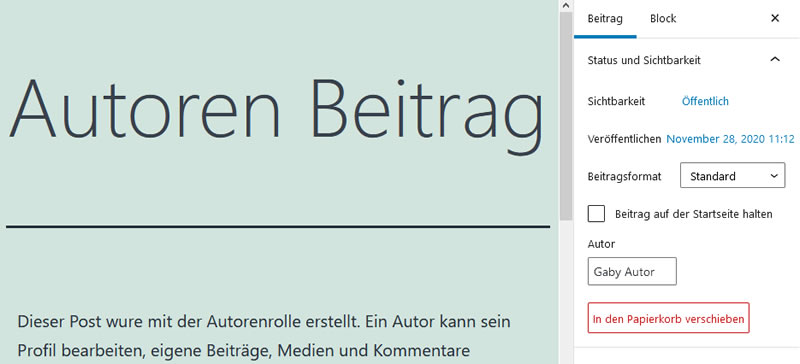
Es versucht, wie ein Seitenerstellungs-Plugin zu funktionieren, und ermöglicht das Ziehen und Ablegen von Elementen in einen Beitrag oder eine Seite. Ziel ist es, mehr Flexibilität zu bieten und WordPress-Benutzern die Möglichkeit zu geben, einzigartige Layouts für ihre Inhalte mit umfangreichen Multimedia-Inhalten zu erstellen.
Seit der Veröffentlichung von WordPress 5.0 ist der Blockeditor nun der Standardeditor in WordPress.
Warum den Gutenberg-Editor in WordPress deaktivieren?
Viele Benutzer, die WordPress seit Jahren verwenden, sind mit dem klassischen Editor besser vertraut.
Da der Blockeditor noch relativ neu ist, sind einige Plugins immer noch nicht mit ihm kompatibel.
Zum Glück gibt es ein Plugin des WordPress-Kernteams, mit dem Sie den klassischen Editor auch unter WordPress 5.0 oder höher verwenden können.
Lassen Sie uns einen Blick darauf werfen, wie Sie den Block-Editor einfach deaktivieren und den klassischen WordPress-Editor weiterhin verwenden können.
Methode 1. Deaktivieren Sie Gutenberg mit dem Classic Editor Plugin
Für diese Methode verwenden wir das Classic Editor-Plugin, das von WordPress-Mitwirkenden entwickelt und verwaltet wird.
Als erstes müssen Sie das Classic Editor- Plugin installieren und aktivieren. Weitere Informationen finden Sie in unserer Schritt-für-Schritt-Anleitung zum Installieren eines WordPress-Plugins.
Das Plugin ist sofort einsatzbereit und deaktiviert den Gutenberg-Editor bei Aktivierung.
Dieses Plugin bietet Ihnen auch die Möglichkeit, Gutenberg und den Classic-Editor gleichzeitig beizubehalten. Sie können dies in den Einstellungen des Plugins konfigurieren.
Gehen Sie einfach in ihrem WordPress-Administrationsbereich auf der linken Seitenleiste unter Einstellungen > Schreiben. Als dritte Konfigurationspunkt sehen Sie „Standard-Editor für alle Benutzer“. Hier können Sie ihre Einstellung wählen.
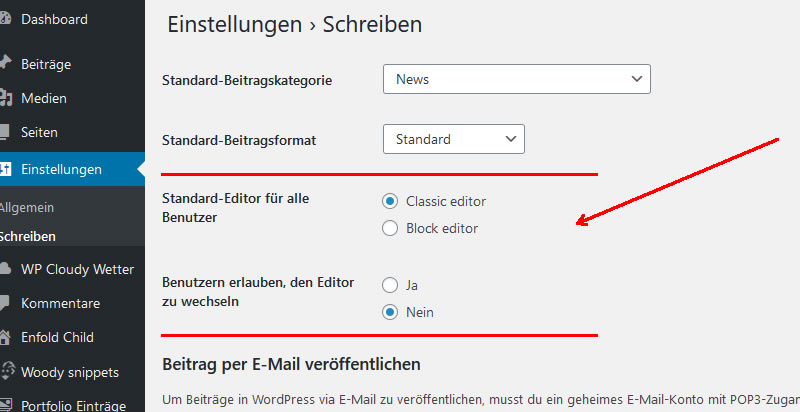
Vergessen Sie nicht, auf die Schaltfläche Änderungen speichern zu klicken, um ihre Einstellungen zu speichern.
Sie können auch ältere Artikel mit dem klassischen Editor bearbeiten. Gehen Sie einfach zur Seite Beiträge > Alle Beiträge und Sie sehen einen Link „Bearbeiten (Klassisch)“ unter den Beiträgen.
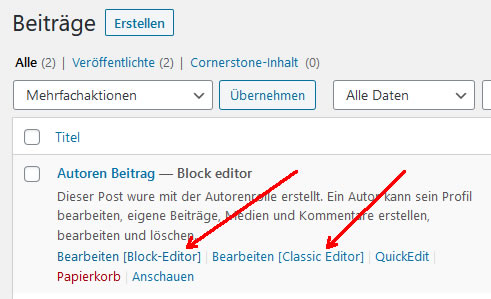
Methode 2. Verwenden Sie den Classic Editor mit dem Disable Gutenberg Plugin
Wenn Sie Gutenberg für bestimmte Benutzerrollen und Beitragstypen deaktivieren möchten, hilft Ihnen diese Methode dabei.
Zunächst müssen Sie das Disable Gutenberg- Plugin installieren und aktivieren. Weitere Informationen finden Sie in unserer Schritt-für-Schritt-Anleitung zum Installieren eines WordPress-Plugins.
Nach der Aktivierung müssen Sie unter Einstellungen > Gutenberg deaktivieren aufrufen, um die Plugin-Einstellungen zu konfigurieren.
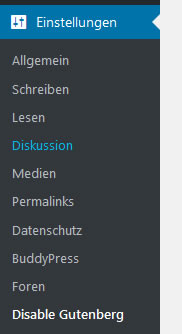
Standardmäßig deaktiviert das Plugin Gutenberg überall für alle Benutzer ihrer Webseite. Wenn Sie es jedoch auf bestimmte Benutzerrollen und Beitragstypen beschränken möchten, müssen Sie die Option „Vollständige Deaktivierung“ deaktivieren.
Wenn Sie diese Option deaktivieren, werden weitere Optionen zum selektiven Deaktivieren des Block-Edotors für bestimmte Benutzerrollen, Beitragstypen, Themenvorlagen oder einzelne Beiträge angezeigt.
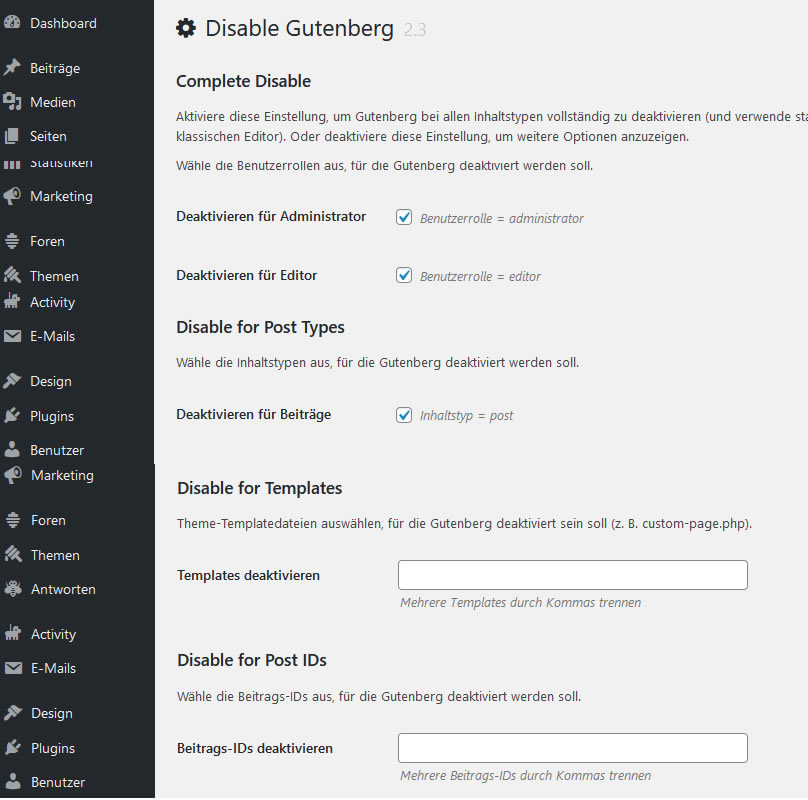
Diese Option ist hilfreich, wenn Sie ein WordPress-Plugin verwenden, das nicht mit Gutenberg kompatibel ist, Gutenberg jedoch für andere Bereiche ihrer Webseite verwenden möchten.
WordPress ist das weltweit beliebteste Werkzeug, um Webseiten zu erstellen. Mehr als 39% aller Webseiten im Internet basieren darauf. Es verfügt über Tausende von Plugins und Themen und unterstützt alle Arten von Webseiten, von E-Commerce-Shops bis hin zu Mitgliedergemeinschaften.
Viele dieser Plugins sind jetzt mit dem Blockeditor kompatibel. Viele Tools von Drittanbietern basieren jedoch immer noch stark auf dem klassischen WordPress-Editor und sind möglicherweise nicht vollständig mit dem Blockeditor kompatibel.
Wenn dies der Fall ist, können diese Einstellungen für Sie sehr hilfreich sein. Wir hoffen, dieser Artikel hat Ihnen geholfen, Gutenberg zu deaktivieren und den klassischen Editor in WordPress beizubehalten.
WordPress anpassen
Ihre Webseite benötigt einen neuen Anstrich?
Gerne setzen wir Ihre Änderungswünsche um!

Hinterlasse eine Antwort
Wir freuen uns über eine aktive Kommentar-Teilnahme. Bitte beachten Sie, dass alle Kommentare gemäß unserer Kommentarrichtlinie moderiert werden und Ihre E-Mail-Adresse NICHT veröffentlicht wird. Bitte verwenden Sie KEINE Schlüsselwörter im Namensfeld. Lassen Sie uns ein persönliches und bedeutungsvolles Gespräch führen.